Pythonはこれからプログラミングを始める人にとても人気のある言語ですが、最初のつまずきポイントが「インストール手順」です。
本記事ではWindowsとMacの両方でのPython最新版のインストール方法を、画像イメージ付きでていねいに解説します。
インストール後の初期設定や、よくあるトラブル対処方法までまとめて紹介しますので、この記事を順に進めるだけで開発環境を整えられます。
Pythonインストールの準備
Pythonとは
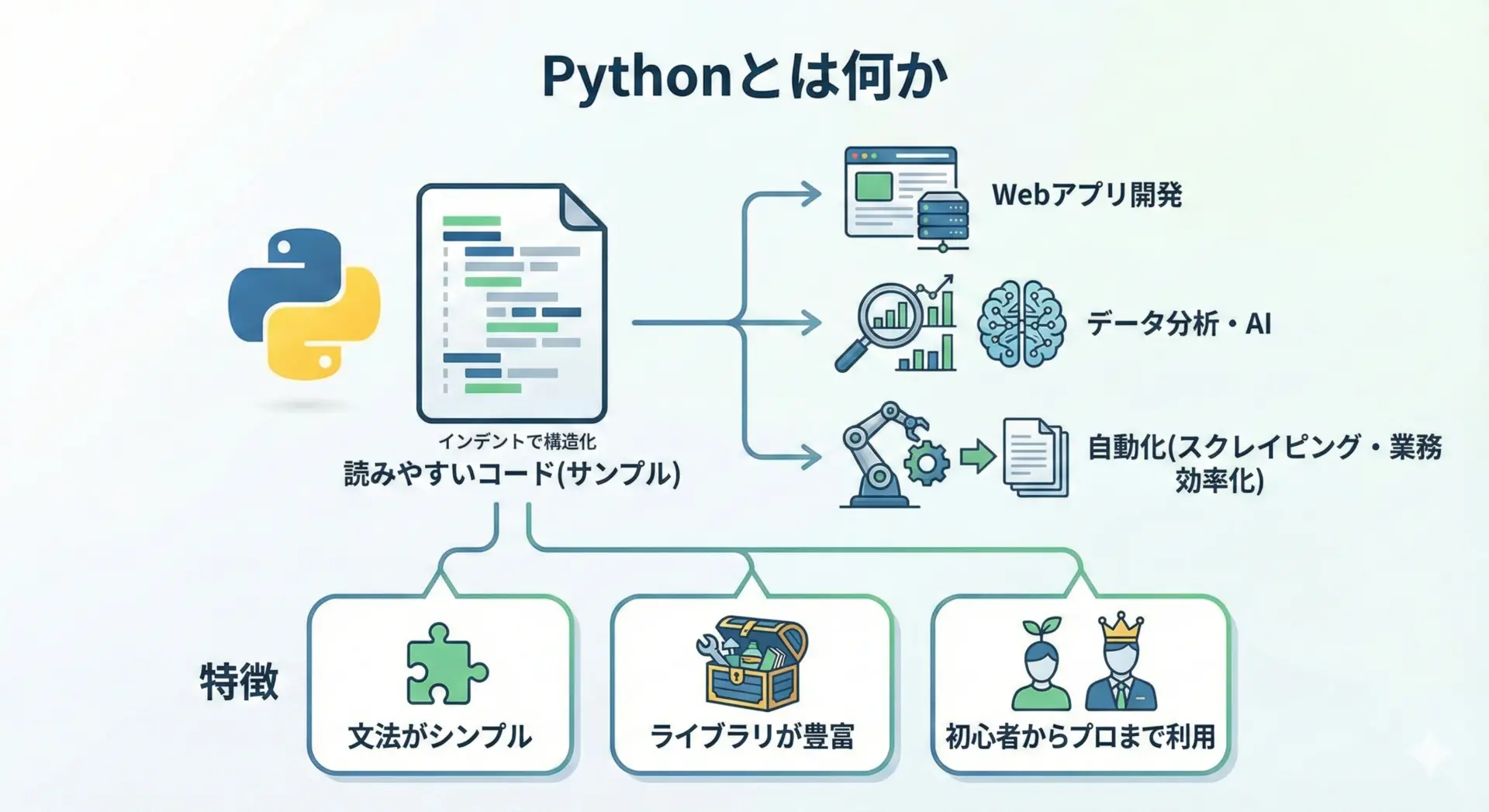
Pythonは文法がシンプルで読みやすく、世界中で利用されている人気のプログラミング言語です。
特に次のような分野でよく使われています。
- Webアプリ開発(DjangoやFastAPIなどのフレームワーク)
- データ分析、機械学習、AI開発(NumPy、pandas、TensorFlowなど)
- ファイル処理や業務の自動化、スクレイピング
- 教育・入門用の言語としての学習用途
Pythonをインストールしておくと、こうした幅広い分野の学習や開発にすぐ取りかかれるようになります。
そのため、最初に正しい手順でインストールしておくことがとても大切です。
Pythonのバージョン選び
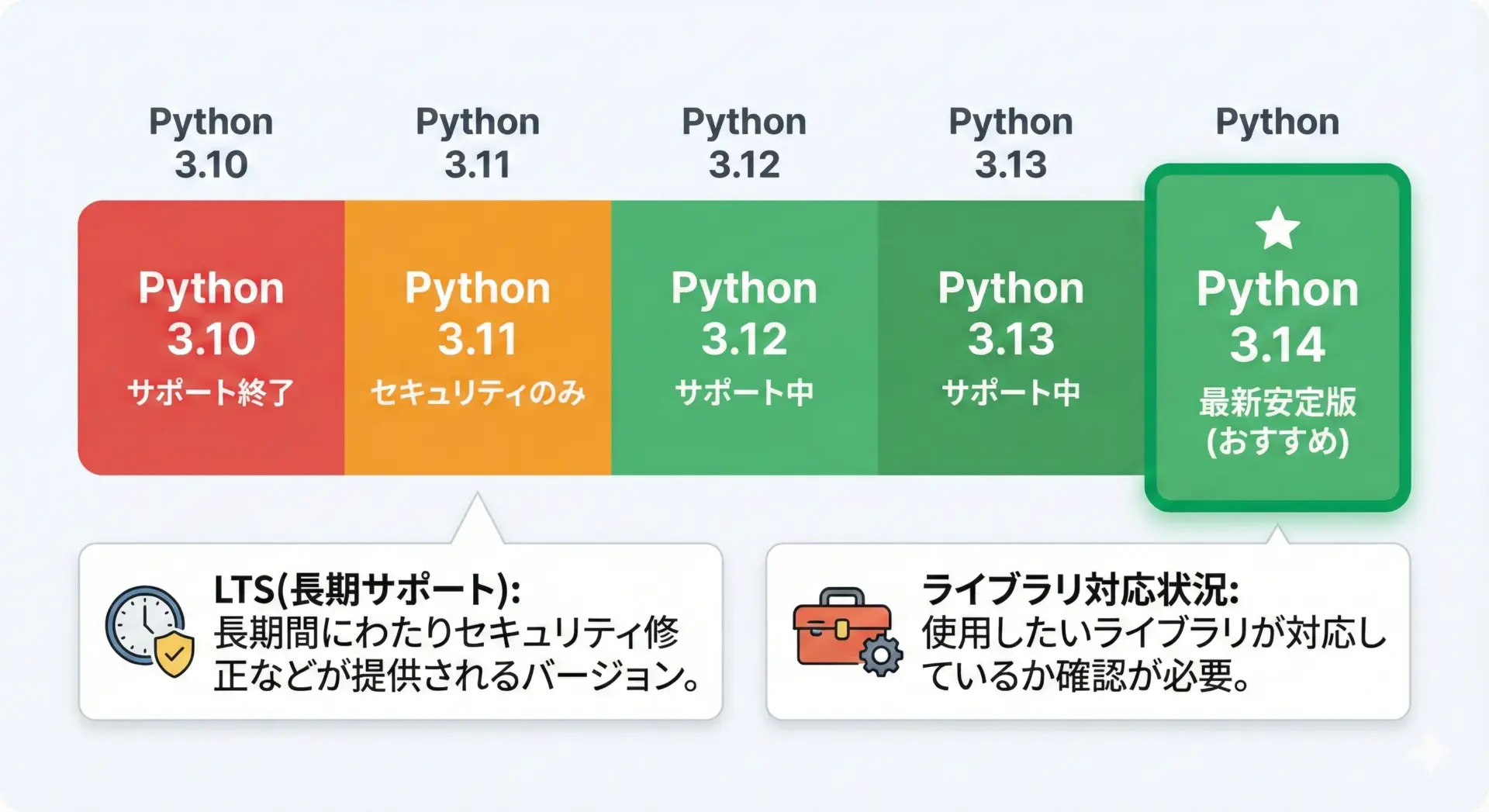
Pythonにはメジャーバージョン(例: 3.8、3.9、3.10…)があり、それぞれに細かいマイナーバージョン(例: 3.11.7など)が存在します。
現在の基本方針は次の通りです。
- これから学習を始める初心者の方は最新の安定版Python 3系を選ぶのがおすすめです。
- 古い教材やサンプルコードがPython 2で書かれている場合がありますが、Python 2はすでに公式サポートが終了しているため新規での利用は避けるようにします。
- ライブラリによっては「Python 3.8以上対応」などの条件があるため、3.12以降など比較的新しいバージョンを選ぶと対応範囲が広くなります。
公式サイトのダウンロードページでは、通常一番上に表示されている「Recommended(推奨)」のバージョンを選べば問題ありません。
Anacondaと公式Pythonの違い
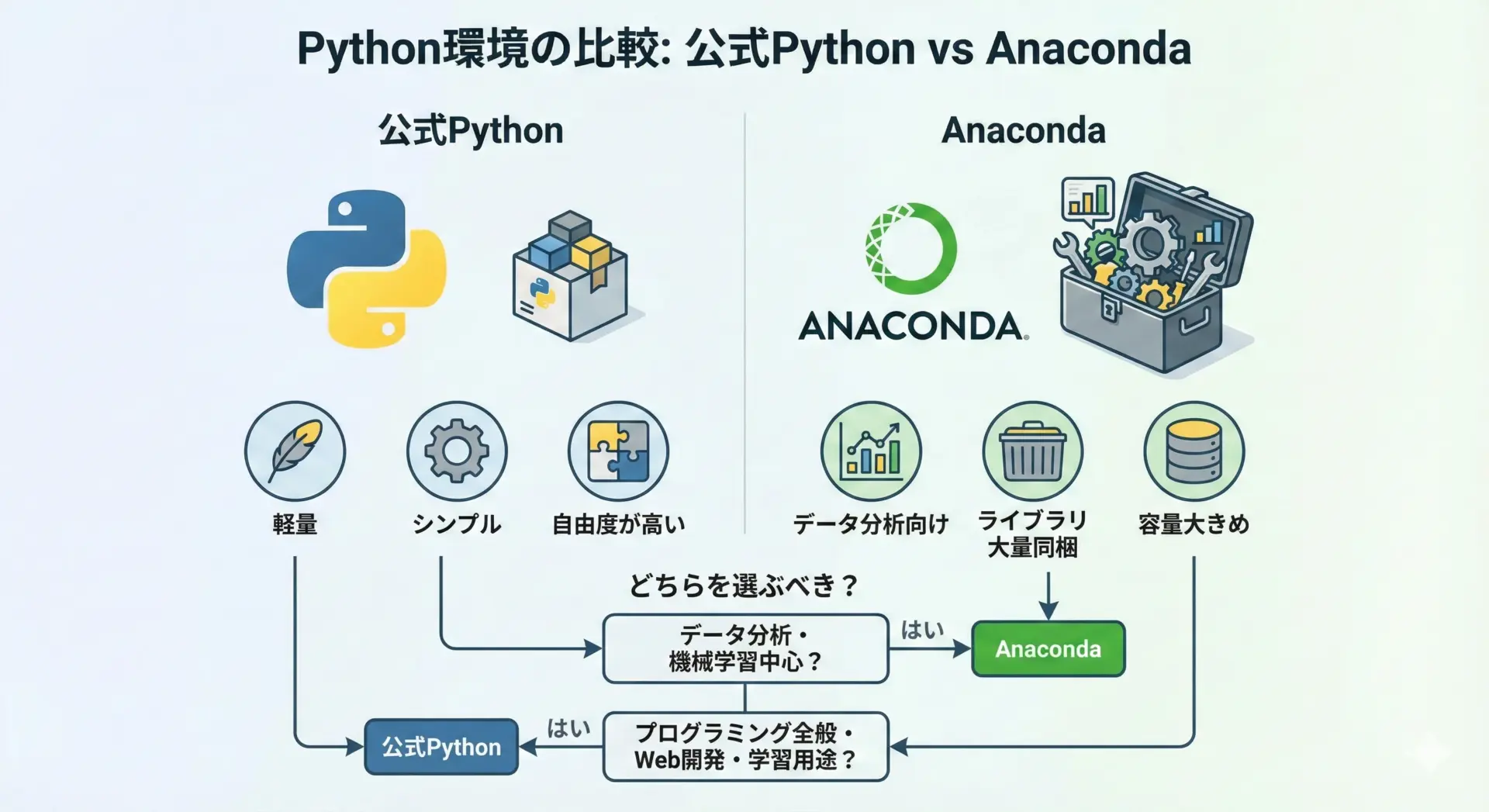
Pythonをインストールする方法として、主に次の2つがあります。
1つは公式サイトから配布されている標準的なPython本体です。
もう1つはAnaconda(アナコンダ)というディストリビューションで、Python本体に加えてデータ分析や機械学習向けの多数のライブラリ、Jupyter Notebookなどがあらかじめ同梱されています。
両者の違いを表にまとめると次のようになります。
| 項目 | 公式Python | Anaconda |
|---|---|---|
| 主な用途 | プログラミング全般 / Web開発 / 学習 | データ分析 / 機械学習 / 研究用途 |
| インストール容量 | 比較的軽い | 大きい(数GBになることも) |
| 初期ライブラリ | 必要最小限のみ | データ分析用ライブラリ多数同梱 |
| 管理ツール | pip、venvなど | conda(環境・パッケージ管理) |
| 学習教材との相性 | 一般的なPython教材と相性が良い | データサイエンス系教材でよく利用 |
これからPythonそのものを学びたい初心者の方は、まず公式Pythonをインストールすることをおすすめします。
一方、最初からデータ分析や機械学習に特化して学びたい方はAnacondaを検討しても良いでしょう。
この記事では公式Pythonのインストール手順を中心に解説します。
32bit版と64bit版の確認方法
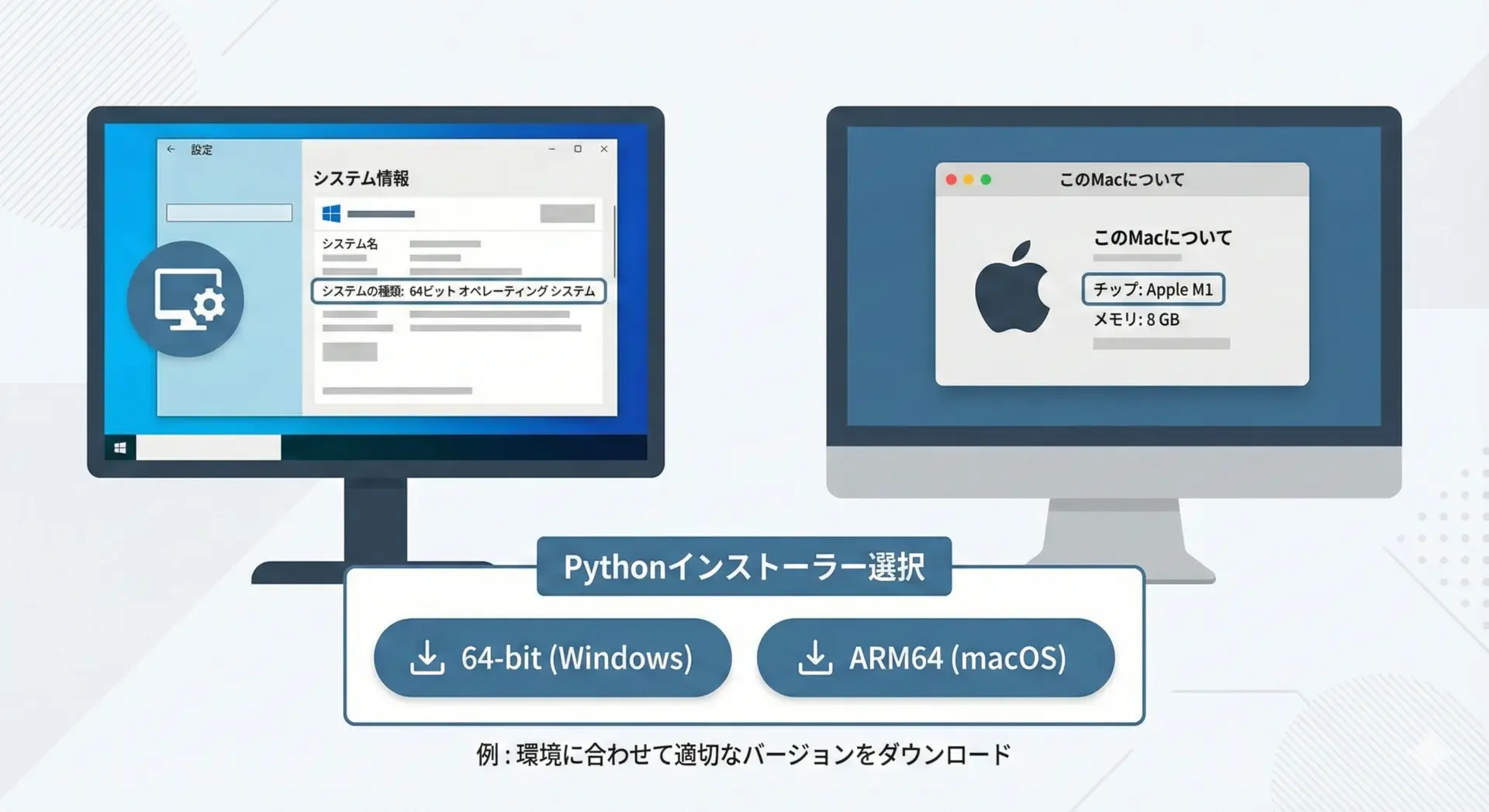
Pythonをダウンロードする際には、自分のOSが32bit版か64bit版かを確認して、その種類に合ったインストーラーを選ぶ必要があります。
最近のPCやMacはほとんどが64bitですが、念のため確認しておくと安心です。
Windowsでビット数を確認する方法
Windows 10/11では、次の手順で確認できます。
- スタートメニューから
設定(Settings)を開きます。 システム(System)を選択します。- 左メニューから
バージョン情報(About)を選びます。 - 「デバイスの仕様」内の
システムの種類欄に
「64ビット オペレーティング システム」などと表示されます。
ここに64ビットと表示されていれば、Pythonも64bit版を選びます。
Macでアーキテクチャを確認する方法
Macでは、主に次の2種類があります。
- Intel CPU搭載のMac
- Appleシリコン(M1/M2/M3など、ARMベース)搭載のMac
確認手順は次の通りです。
- 画面左上のAppleマークをクリックし、
このMacについてを選びます。 - 表示されたウインドウの
チップまたはプロセッサ欄を確認します。 - 「Apple M1/M2/M3」などと表示されていればAppleシリコン、「Intel Core i5」などであればIntel Macです。
公式PythonのMac版にはIntel向けとUniversal2(Appleシリコン対応)など複数のインストーラーがある場合がありますので、自分のMacに合ったものを選びます。
WindowsでのPythonインストール手順
Windows版Pythonのダウンロード方法
WindowsにPythonをインストールするには、まず公式サイトからインストーラーをダウンロードします。
Downloadsにマウスを乗せると、「Download for Windows」が表示されます。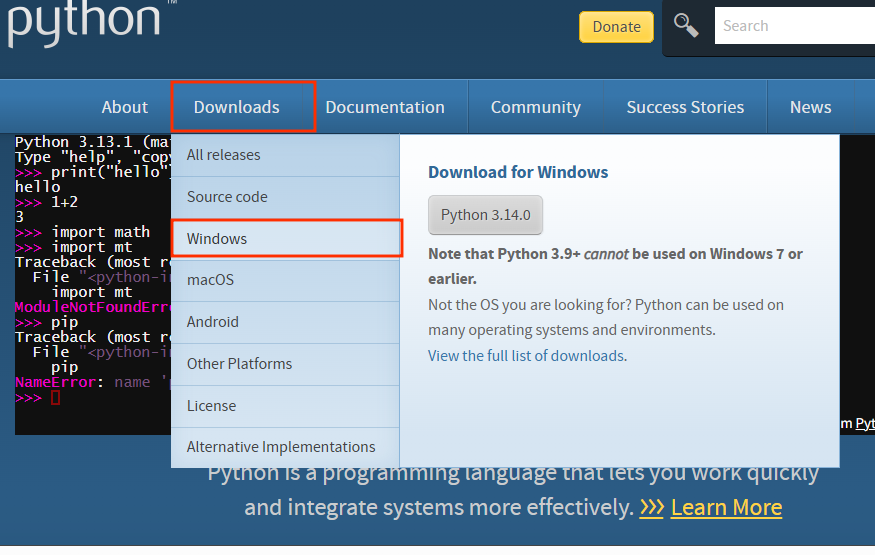
その下に「Download Python 3.x.x」というボタンがあるのでクリックします。
ここで表示されているバージョンが、Windows向けの最新安定版です。
ダウンロードが完了すると、python-3.x.x-amd64.exeのようなインストーラーファイルが保存されます。
ダウンロードしたファイルは、あとで実行しやすいようにデスクトップなどに置いておくと分かりやすいです。
Pythonインストーラーの基本設定
ダウンロードしたインストーラーをダブルクリックして起動すると、最初の設定画面が表示されます。
ここでのポイントは「PATHに追加する」チェックを入れることです。
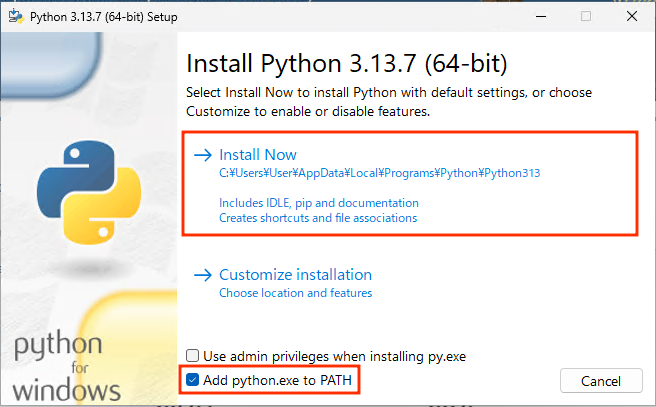
- 画面下部の
Add Python 3.x to PATHというチェックボックスに必ずチェックを入れます。
これにより、コマンドプロンプトからpythonコマンドを直接実行できるようになります。 - 初心者の方は、中央の
Install Nowを選ぶだけで問題ありません。 - インストール先フォルダを変更したい方や、追加オプションを細かく選びたい場合は
Customize installationを選びます。
特に「Add Python to PATH」にチェックを入れ忘れると、あとでPATH設定を手作業で修正する必要が出てきますので、この点だけは必ず確認してから進めてください。
カスタムインストールオプションのポイント
より細かく設定したい場合は、Customize installationからカスタムインストールを行います。
Python初心者はカスタムインストールしないでください。
本来必要なソフトウェアを除外して正しく動作しなくなる可能性があります。
主なオプションの意味を説明します。
Optional Features(追加機能)
pip
パッケージ管理ツールです。外部ライブラリをインストールするために必須なので、必ず有効にします。Documentation
オフラインで閲覧できるドキュメントです。ネット環境が安定しているなら省いても構いません。IDLE
Python標準の簡易エディタ兼実行環境です。初心者の方には便利なので、有効にしておくとよいです。Python test suite
Python本体のテスト用スイートです。通常の利用では不要なのでオフでも構いません。py launcher
Windows向けのPythonランチャーで、pyコマンドで複数バージョンを切り替えるのに便利です。オンにしておくことを推奨します。
Advanced Options(詳細設定)
ここではインストール先のフォルダの変更や、全ユーザー向けのインストールなどを設定できます。
特に理由がなければ、基本的にはデフォルト設定のままで問題ありません。
インストール完了の確認方法
インストールが完了すると、「Setup was successful」などのメッセージが表示されます。
念のため、コマンドプロンプトでPythonが正しく動作するか確認します。
- スタートメニューから
cmdと入力し、コマンドプロンプトを起動します。 - 次のコマンドを順に入力します。
python --versionまたは
py --versionどちらかで「Python 3.x.x」と表示されればインストール成功です。
もし'python' は、内部コマンドまたは外部コマンド…というエラーが出る場合は、PATH設定に問題がある可能性がありますので、後半の「PATH設定の確認と修正方法」を参照してください。
Pythonとpipのバージョン確認コマンド
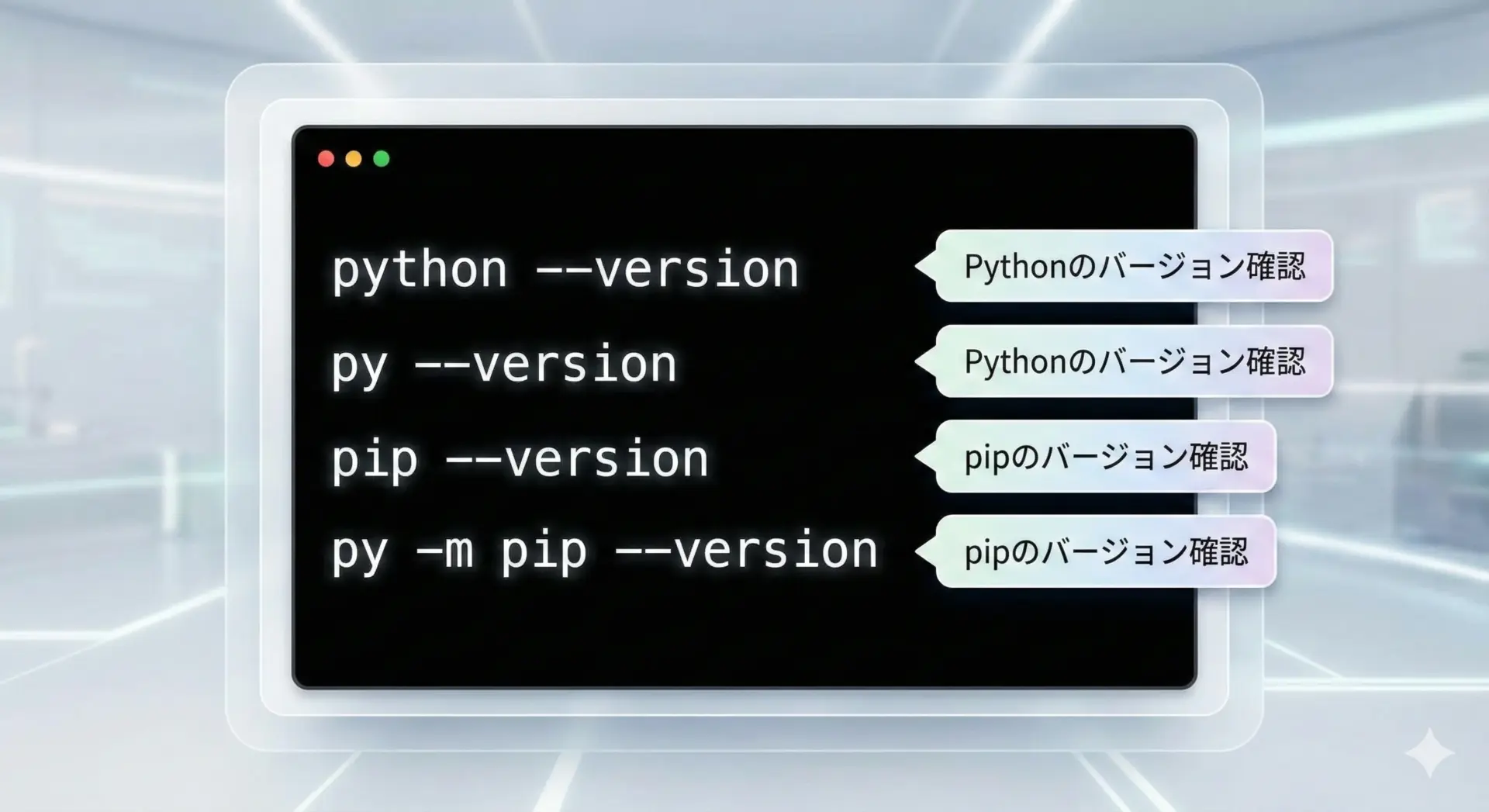
WindowsでインストールされたPythonとpipのバージョンは、次のコマンドで確認できます。
python --version
pip --versionインストール状況によっては、pythonよりpyが優先されることもあります。
その場合は次のように実行します。
py --version
py -m pip --version上記のようにPython 3.x.xやpip 23.x.xなどが表示されていれば、Windowsでの基本的なインストール作業は完了です。
MacでのPythonインストール手順
Macに標準搭載のPythonと最新版の違い
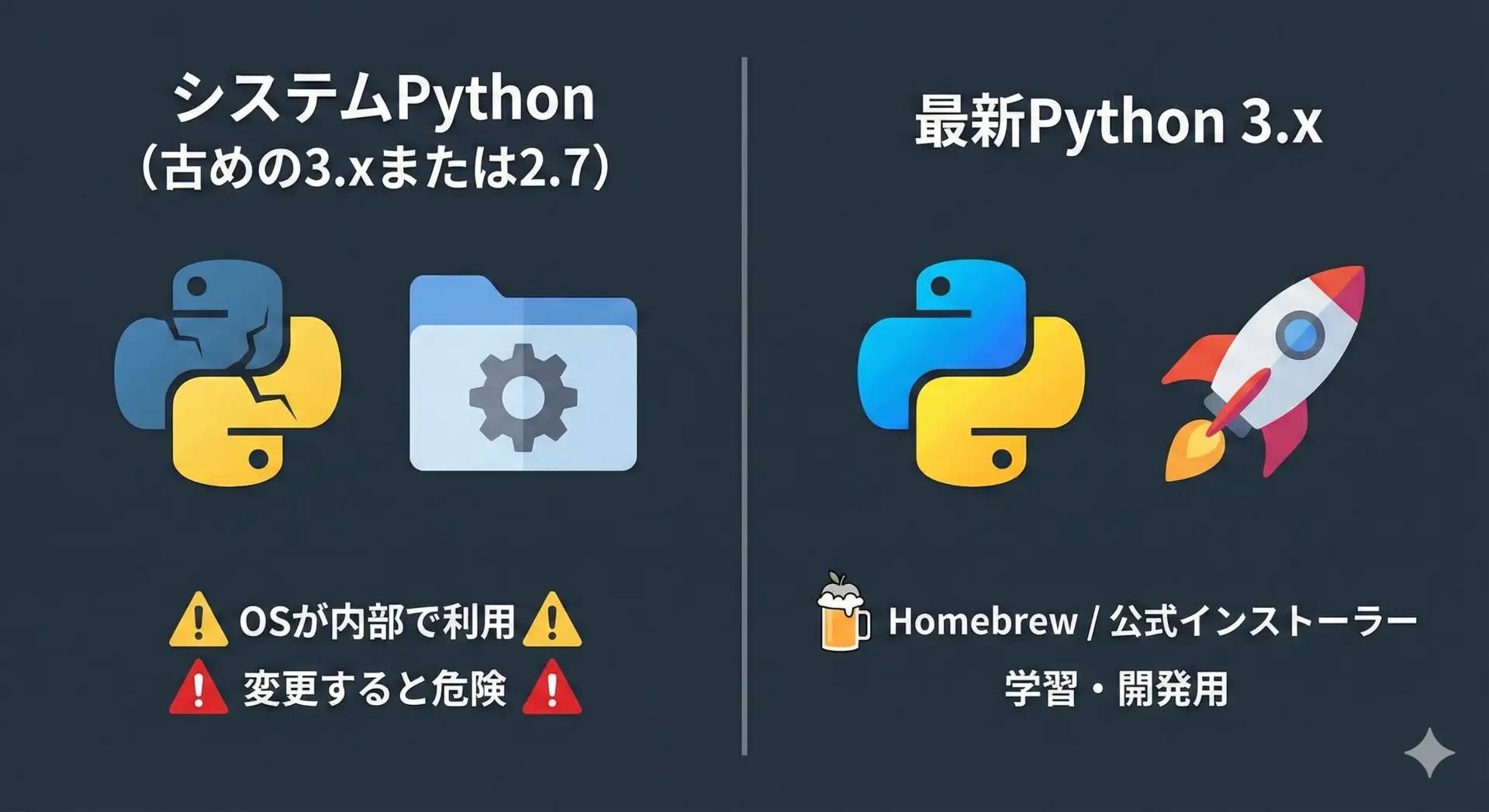
Macには、OSの一部として最初からPythonがインストールされている場合があります。
ただし、このPythonは次のような特徴があります。
- バージョンが古いことが多い(特にPython 2.7が残っている場合がある)
- macOS本体やシステムツールが利用している可能性がある
- ユーザーがバージョンを上書きしたり削除したりすると、OSの動作に悪影響が出る可能性がある
そのため、Macでは標準Pythonには手を加えず、別途ユーザー用のPython 3をインストールして使うのが基本です。
このユーザー用Pythonのインストール方法として、Homebrewを利用する方法と、公式インストーラー(pkg)を利用する方法の2通りを紹介します。
Homebrewを使ったPythonインストール手順
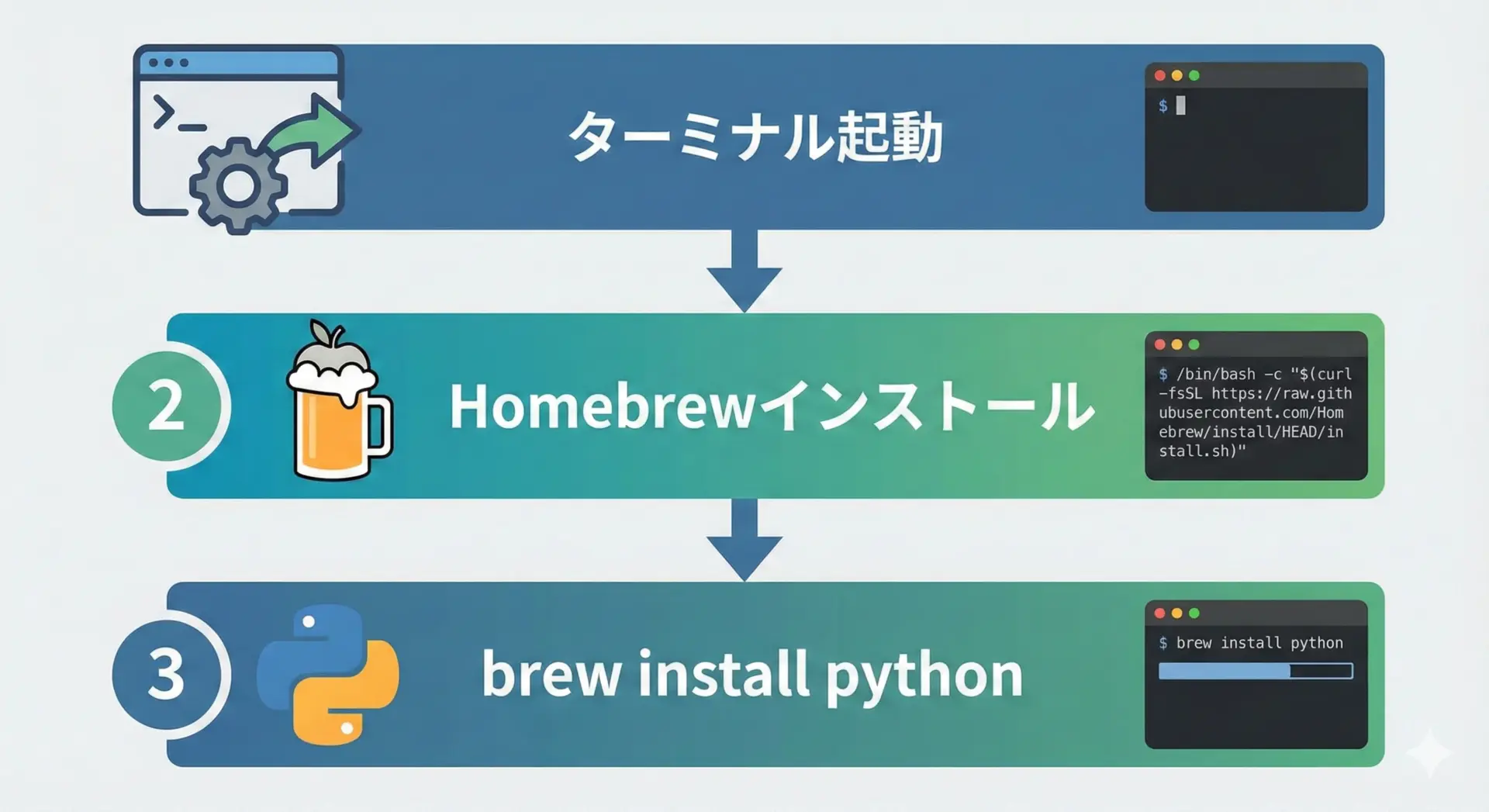
Homebrewは、macOS用のパッケージ管理ツールで、さまざまなソフトウェアを簡単にインストールできます。
PythonもHomebrew経由で管理するとアップデートや削除が容易になり、複数バージョンの管理にも向いています。
1. Homebrewのインストール
まず、Homebrewが入っていない場合はインストールします。
ターミナルを開き、公式サイトのコマンドをコピーして実行します。
/bin/bash -c "$(curl -fsSL https://raw.githubusercontent.com/Homebrew/install/HEAD/install.sh)"インストール中にパスワード入力を求められることがありますが、表示されなくてもそのまま入力してEnterを押します。
2. HomebrewからPythonをインストール
Homebrewが使える状態になったら、次のコマンドでPythonをインストールします。
brew update # Homebrew自体を最新化
brew install python # Python本体をインストールインストールが完了したら、次のようにバージョンを確認します。
python3 --version
pip3 --version「Python 3.x.x」「pip 23.x.x」などと表示されれば成功です。
公式インストーラー(pkg)を使ったインストール手順
Homebrewを使わずに、公式サイトのインストーラー(pkgファイル)から直接Pythonをインストールすることもできます。
- ブラウザで https://www.python.org/downloads/にアクセスします。
上部にある黄色いボタンから最新バージョンをダウンロードできます。
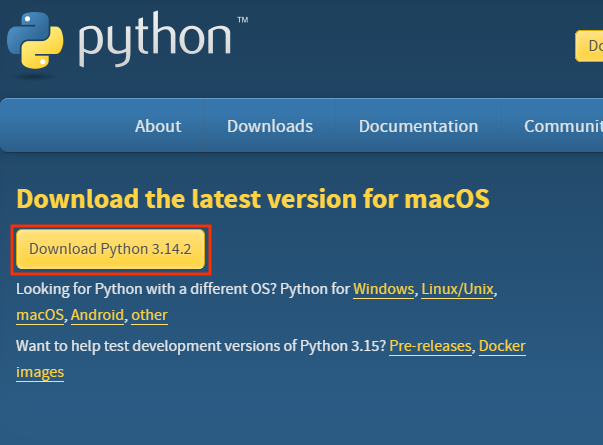
- ダウンロードした
.pkgを開き、案内に従ってインストールします。 - インストール後、アプリケーションフォルダに「Python 3.x」が追加されます。
- 同フォルダ内の「Install Certificates.command」を一度実行しておくと、pip利用時のSSL証明書エラーを避けられます。
公式インストーラは/Library/Frameworks/Python.frameworkに本体を配置し、/usr/local/bin/python3などにシンボリックリンクが作られます。
インストール後、通常は/usr/local/bin/python3などにPython本体が配置され、ターミナルからpython3コマンドで実行できるようになります。
ターミナルでのPython起動とバージョン確認方法
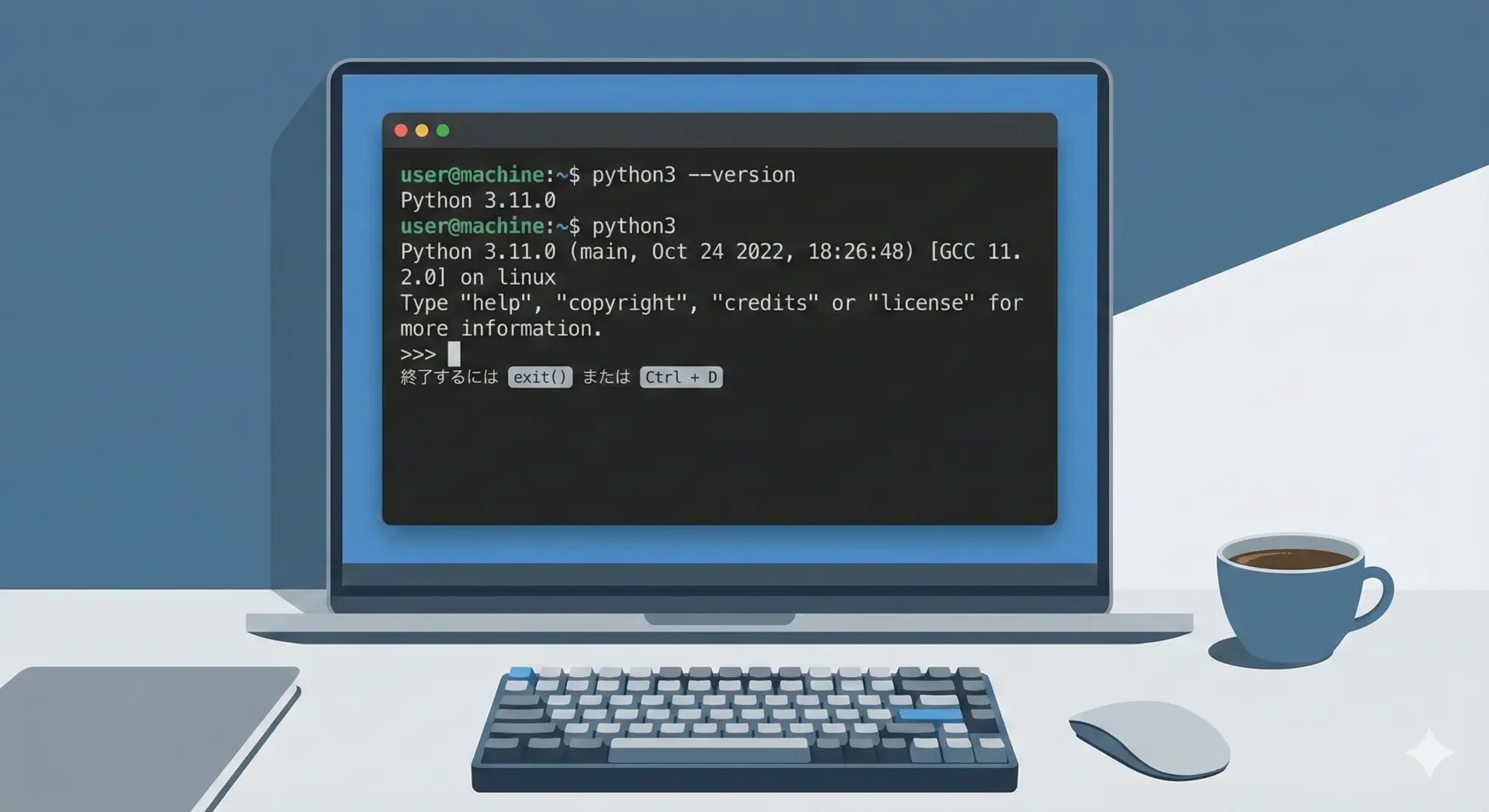
Pythonをインストールしたら、ターミナルからPythonを起動し、簡単なコードを実行してみましょう。
- Finderから
アプリケーション → ユーティリティ → ターミナルを開きます。 - 次のコマンドでバージョンを確認します。
python3 --version
pip3 --version- 次のコマンドでPython対話モード(インタラクティブシェル)を起動します。
python3>>>というプロンプトが表示されたら、簡単なコードを試してみます。
print("Hello, Python on Mac!")- 正しく実行できたら、次のいずれかの方法で終了します。
exit()と入力してEnter- ショートカット
Ctrl + Dを押す
pipと仮想環境の基本設定

Pythonでは、外部ライブラリのインストールにpipを使用し、プロジェクトごとに仮想環境(virtual environment)を作成してライブラリを分離管理するのが一般的です。
pipの基本的な使い方
Macでは多くの場合、pip3コマンドを使います。
# ライブラリのインストール例
pip3 install requests
# インストール済みパッケージの一覧
pip3 listvenvを使った仮想環境の作成
標準ライブラリvenvを使って仮想環境を作成する例です。
# 1. プロジェクト用のディレクトリを作成して移動
mkdir myproject
cd myproject
# 2. 仮想環境を作成(「venv」という名前の環境)
python3 -m venv venv
# 3. 仮想環境を有効化
source venv/bin/activate
# 4. 仮想環境内でpipを使ってライブラリをインストール
pip install requests
# 5. 作業が終わったら仮想環境を終了
deactivate仮想環境を有効化すると、ターミナルのプロンプトの先頭に(venv)などの名前が表示されます。
各プロジェクトごとに仮想環境を作っておくと、ライブラリのバージョンが混ざらずトラブルを防げます。
インストール後の初期設定とトラブル対処
PATH設定の確認と修正方法
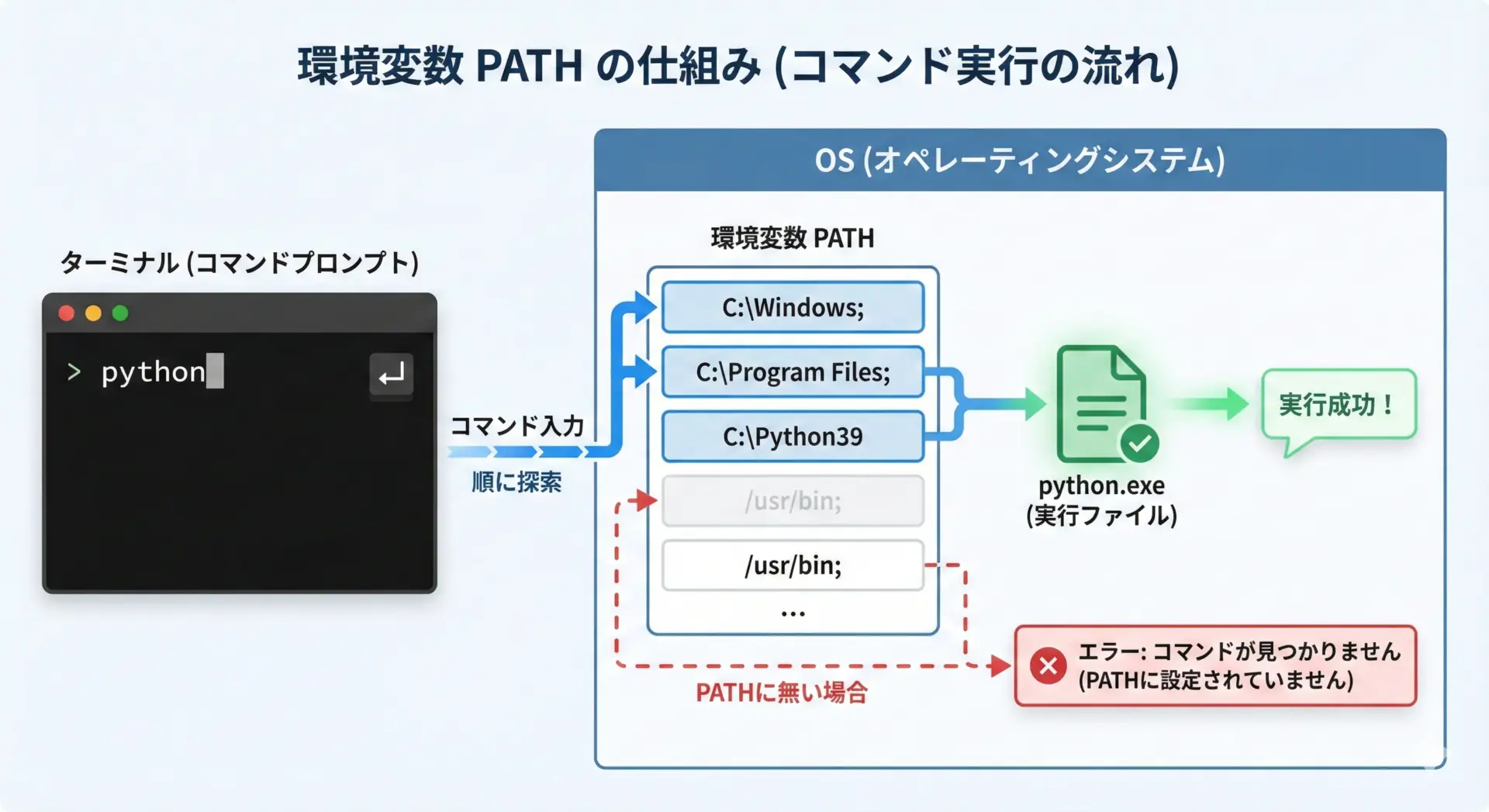
PATHとは、コマンドを実行するときにOSが「どのフォルダを探すか」を決めている環境変数です。
Pythonのインストール先がPATHに含まれていないと、正しくインストールされていてもpythonコマンドが見つからないというエラーが出てしまいます。
WindowsでのPATH確認・修正
- スタートメニューから
環境変数と検索し、「システム環境変数の編集」を開きます。 - 「環境変数」をクリックします。
- 「ユーザー環境変数」または「システム環境変数」の中の
Pathを選び、「編集」をクリックします。 - Pythonのインストール先(例:
C:\Users\ユーザー名\AppData\Local\Programs\Python\Python3x\)や、Scriptsフォルダへのパスが含まれているか確認します。 - 足りない場合は「新規」ボタンからパスを追加し、OKで保存します。
MacでのPATH確認・修正
Macでは、シェルの設定ファイル(~/.zshrcや~/.bash_profileなど)にPATHを記述することが多いです。
# PATHの現在値を確認
echo $PATHHomebrewでPythonを入れた場合、多くは自動でPATHが設定されますが、もしうまく動かない場合は、~/.zshrcなどに次のような行を追加することがあります。
export PATH="/usr/local/bin:$PATH"AppleシリコンMacでは、Homebrewのパスが/opt/homebrew/binになることもあるので、インストール時のメッセージを確認し、それに従ってPATHを追加します。
pipが使えないときの対処法
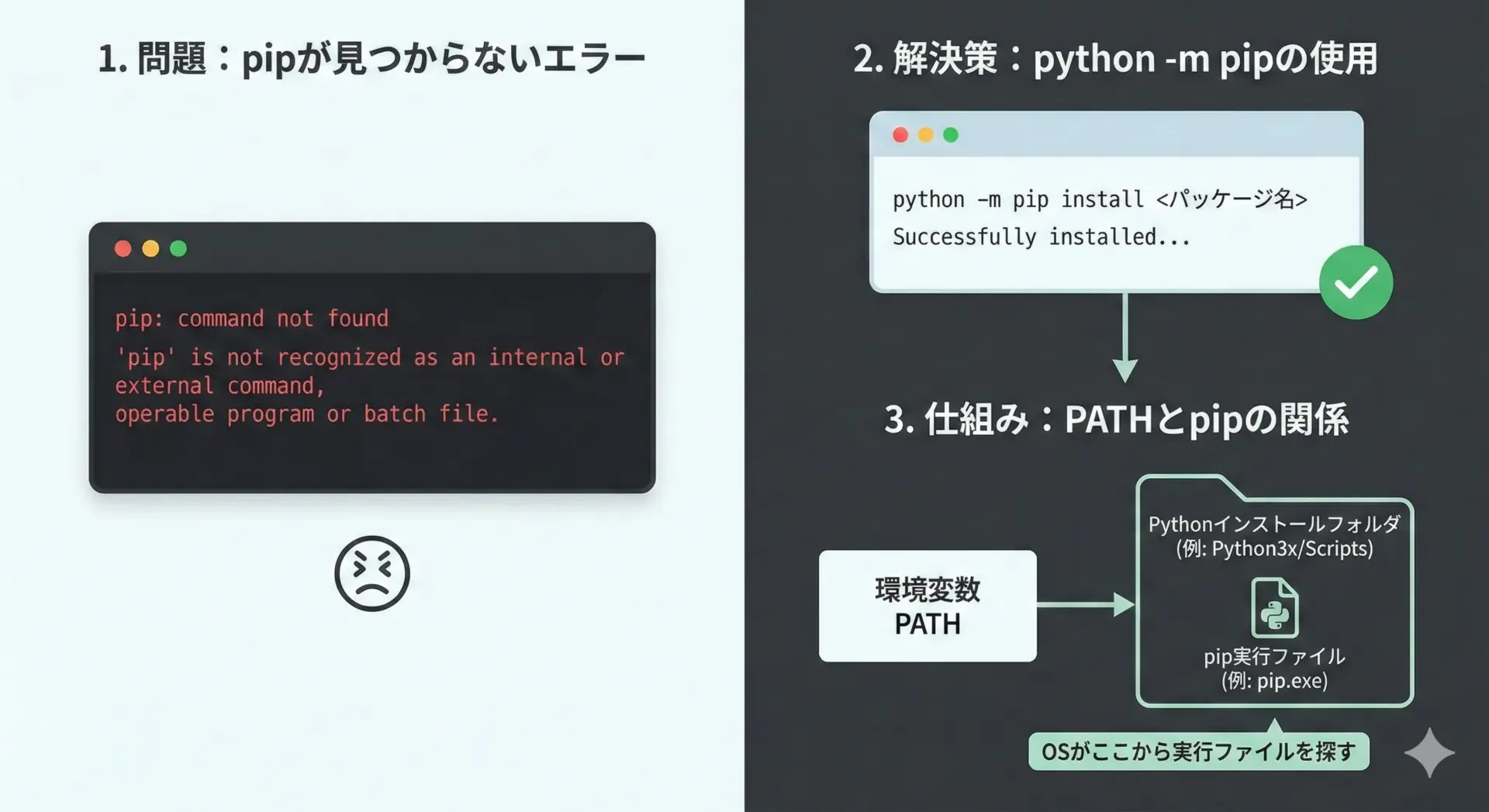
Python本体は動くのに、pipが使えない、あるいは見つからないというトラブルはよくあります。
その場合は、次のような手順で原因を切り分けていきます。
- まず、
python -m pip --versionを試してみます。
python -m pip --versionWindowsではpy -m pip --version、Macではpython3 -m pip --versionを試すこともあります。
py -m pip --versionpython3 -m pip --version- これでバージョン情報が表示される場合、
pipコマンド単体がPATHに通っていないだけなので、これ以降もpython -m pip形式で利用するか、PATHを修正します。 - それでも動かない場合は、Pythonのインストール時に
pipオプションが無効になっていた可能性があります。その場合は、インストーラーを再度実行し、pipオプションにチェックを入れて修復インストールを行います。
複数バージョンのPythonが入っている場合の切り替え方法
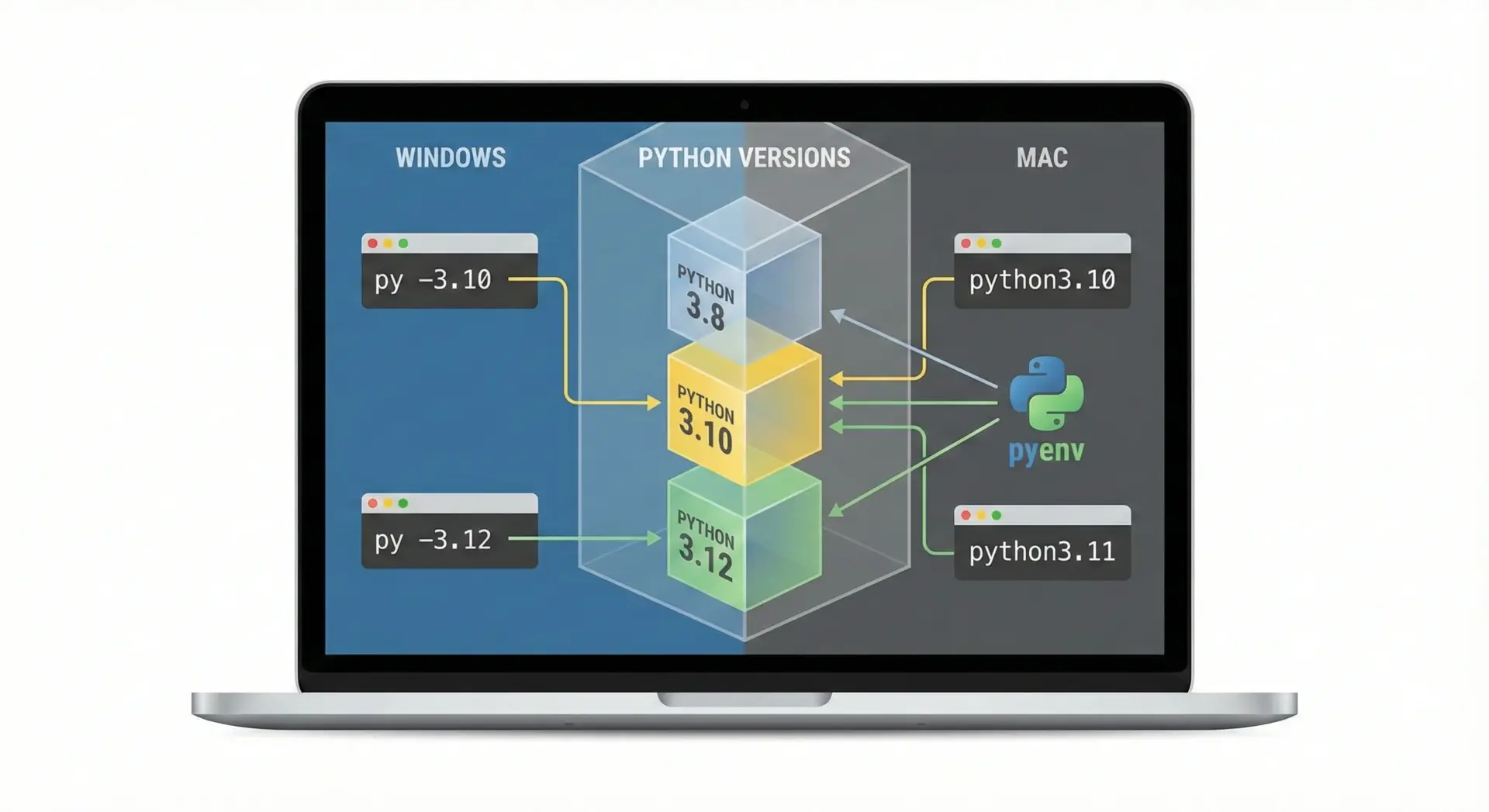
開発を進めていくと、複数のPythonバージョンを同時に使いたい場面が出てきます。
OS側に標準のPythonが入っている場合も含め、次のような方法で切り替えます。
Windowsでのバージョン切り替え(pyランチャー)
Windowsでは、インストーラーでpy launcherを有効にしておけば、pyコマンドでバージョンを指定できます。
# デフォルトPythonのバージョン
py --version
# 特定バージョンのPythonを起動
py -3.10
py -3.11
# スクリプトを特定バージョンで実行
py -3.10 myscript.pyこれにより、同じPC上で複数のPythonを共存させつつ、必要なバージョンでスクリプトを実行できます。
Macでのバージョン切り替え(pyenvの利用など)
Macでは、Homebrewで複数バージョンを入れたり、pyenvというバージョン管理ツールを使う方法が一般的です。
pyenvを使う例(概要)は次の通りです。
# pyenvのインストール(Homebrew利用)
brew install pyenv
# 利用可能なPythonバージョン一覧を表示
pyenv install --list
# 例: Python 3.10.13をインストール
pyenv install 3.10.13
# グローバル(全体)に使うバージョンを指定
pyenv global 3.10.13
# 現在有効なPythonバージョンを確認
python --versionpyenvを使うと、プロジェクトごとに異なるPythonバージョンを簡単に切り替えられるため、本格的な開発環境として非常に便利です。
初心者におすすめのエディタと開発環境
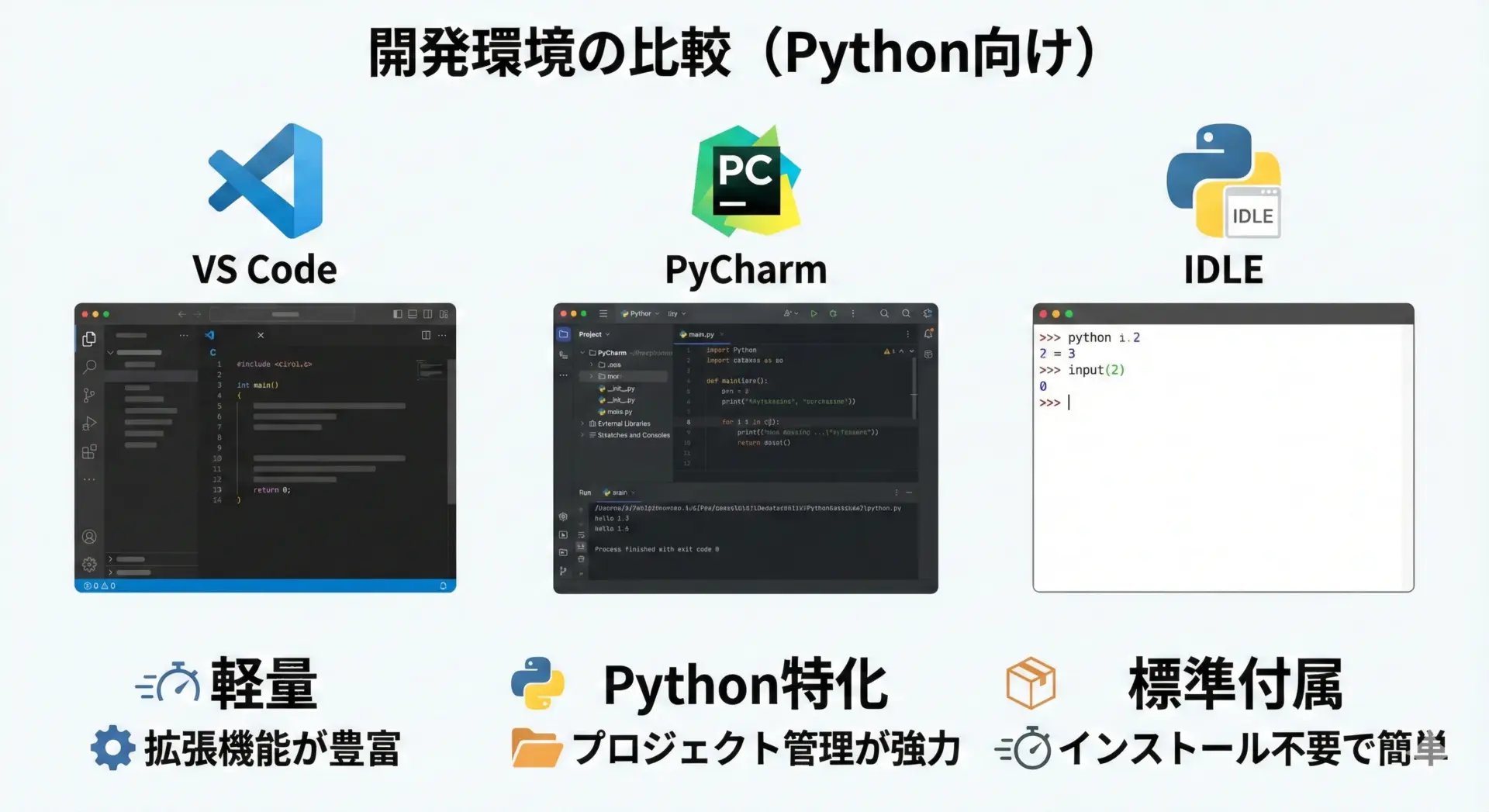
Pythonをインストールしたら、どのエディタや開発環境でコードを書くかも重要です。
初心者におすすめの代表的な選択肢を紹介します。
IDLE(Python標準エディタ)
Pythonをインストールすると標準で付属する簡易エディタ兼実行環境です。
- 特徴: 追加インストール不要、初心者向けにシンプル
- 使いどころ: 小さなサンプルコードや学習用に適しています
Visual Studio Code(VS Code)
Microsoftが提供する無料のコードエディタで、Python開発にも非常に人気があります。
- 特徴: 軽量で高速、拡張機能が豊富、Windows/Mac/Linuxで利用可能
- Python拡張機能を入れることで、補完、デバッグ、仮想環境切り替えなどが簡単に行えるようになります。
PyCharm
JetBrains社が提供するPython専用IDEです。
Community版(無料)とProfessional版(有料)があります。
- 特徴: プロジェクト管理やデバッグ機能が強力で、本格的な開発に向いています。
- 学習フェーズを過ぎて、中〜大規模なプロジェクトに取り組む際に特に便利です。
まずはVS Code + Python拡張機能か、インストール直後であればIDLEで簡単なプログラムを書き始めるとよいでしょう。
簡単な動作確認用サンプルコード
最後に、インストールが正しく完了しているかを確認するための超シンプルなPythonスクリプトを紹介します。
Windows・Mac共通で利用できます。
テキスト表示と簡単な計算を行うサンプル
# hello_python.py
# Pythonインストール後の動作確認用サンプルコードです。
# 1. 文字列を表示してみる
print("Hello, Python world!")
# 2. 簡単な計算をしてみる
a = 7
b = 5
result = a + b
# 3. 計算結果を表示する
print("a =", a)
print("b =", b)
print("a + b =", result)上記のファイルをhello_python.pyという名前で保存し、次のように実行します。
- Windows:
python hello_python.pyまたは
py hello_python.py- Mac:
python3 hello_python.pyHello, Python world!
a = 7
b = 5
a + b = 12このような表示が得られれば、Python本体も実行環境も正しく動作していると判断できます。
まとめ
Pythonのインストールは一見むずかしそうに見えますが、手順を整理して一つずつ進めれば初心者でも問題なく環境構築できます。
Windowsでは公式インストーラーでAdd Python to PATHに注意し、Macでは標準Pythonには触れずHomebrewや公式インストーラーからPython 3を追加するのが基本です。
インストール後は、pipと仮想環境でライブラリを管理し、VS Codeなどのエディタを組み合わせることで、学習から本格開発までスムーズに進められます。
この記事を手元に置きながら、一歩ずつ環境構築を進めてみてください。

